
Ang murang MFP mula sa modelo ng Canon ng modelo ng Pixma ay nakakuha ng mga lantaran na folk device. Gayunpaman, para sa kanila, tulad ng iba pang kagamitan, ang mga driver ay kinakailangan, at ngayon ay sasabihin namin sa iyo kung paano at kung saan makikita ang mga ito sa modelo ng MP210.
Mga driver para sa Canon Pixma MP210.
Ang software para sa mga kagamitan na isinasaalang-alang ay maaaring makuha ng apat sa iba't ibang paraan. Naiiba sila sa listahan ng mga aksyon na kailangang gawin pati na rin ang kahusayan.Paraan 1: Suporta sa website ng Canon.
Ang pinakamainam na paraan para sa pagkuha ng mga kinakailangang driver ay ang paggamit ng partisyon ng suporta sa pahina ng gumawa: Sa kasong ito, ang gumagamit ay garantisadong upang makuha ang tama at pinakasariwang software. Ang pakikipagtulungan sa site ng Canon ay nasa ganitong paraan:
Buksan ang website ng Canon.
- Gamitin ang ibinigay na hyperlink upang pumunta sa pangunahing pahina ng site. Susunod, mag-click sa item na "Suporta", pagkatapos ay "Mga Pag-download at Tulong", at pagkatapos ay piliin ang "Mga Driver".
- Susunod, mayroon kang dalawang pagpipilian. Ang una ay upang pumili ng isang hanay ng mga aparato, at pagkatapos ay manu-manong piliin ang nais na kagamitan.
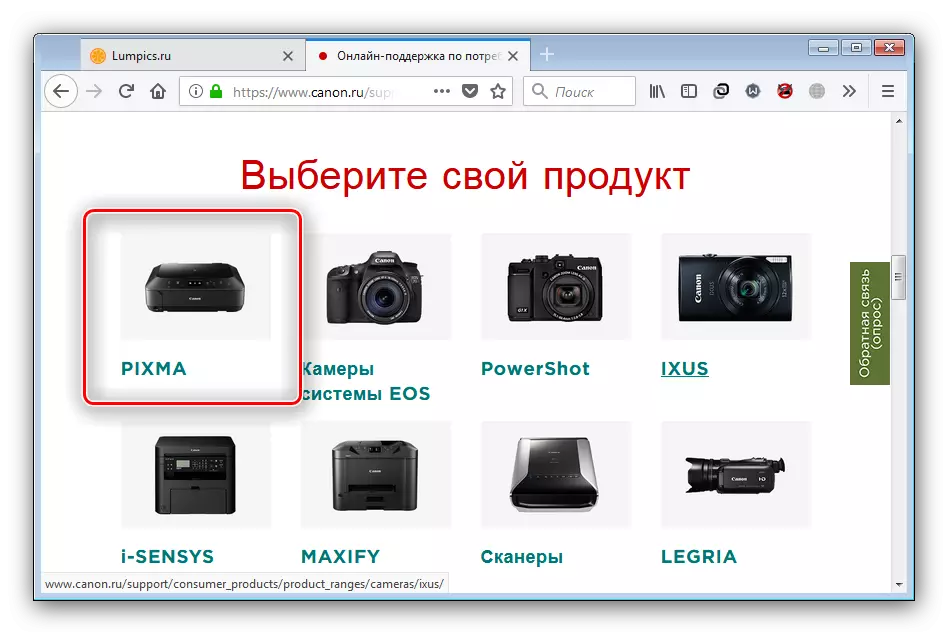
Ang pangalawa ay ang paggamit ng isang search engine sa site. Ang pagpipiliang ito ay sa karamihan ng mga kaso na ginustong. Dito kailangan mong ipasok ang pangalan ng modelo sa string at i-click ang LKM sa resulta.
- Maraming mga site ng mga tagagawa ang may function ng auto kahulugan ng operating system, kabilang ang mapagkukunan na ginagamit namin. Minsan hindi ito nag-trigger - sa kasong ito, kailangan mong itakda ang tamang halaga sa iyong sarili.
- Para sa pag-access sa listahan ng mga driver, mag-scroll pababa sa pahina pababa. Piliin ang naaangkop na pagpipilian at i-click ang "I-download" upang i-download ang nais na mga file.
- Basahin ang abiso at i-click ang "Tanggapin" upang ipagpatuloy ang pag-download.
- Sa dulo ng pag-download, ilunsad ang executable file ng installer.


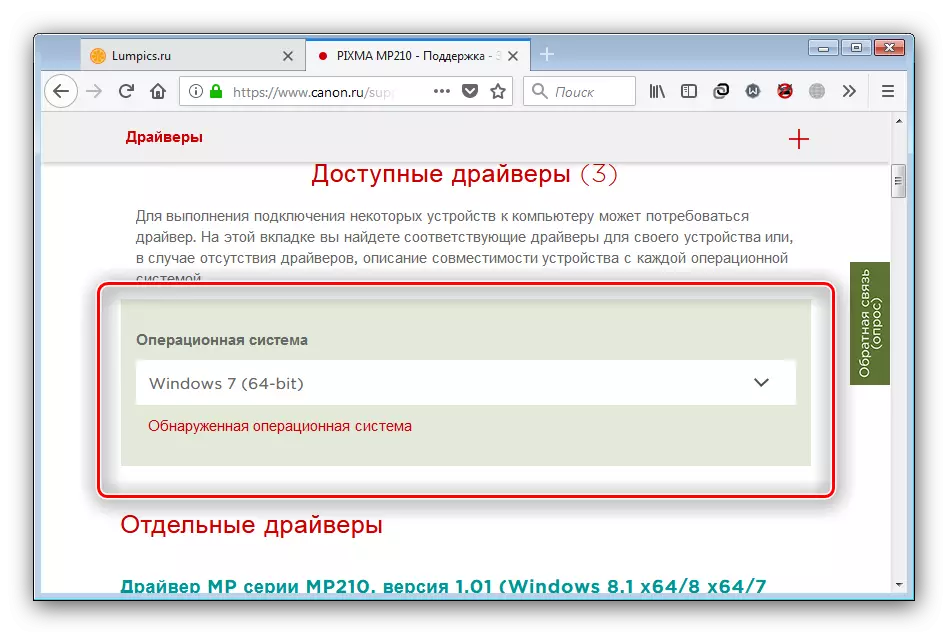

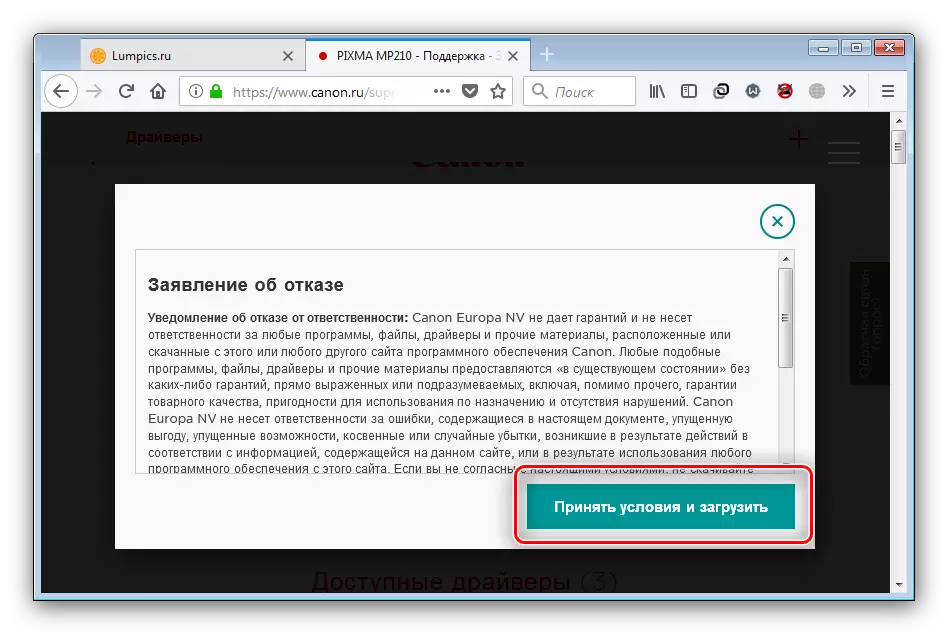
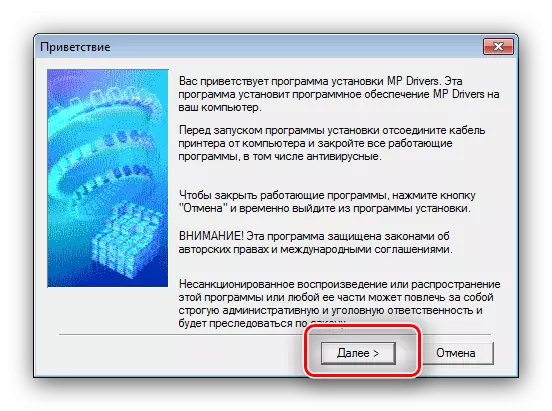
Pagkatapos ay kailangan mo lamang ikonekta ang MFP sa computer kapag ito ay nangangailangan ng "pag-install master ...".
Paraan 2: Mga Solusyon sa Third-Party.
Kabilang sa mga hanay ng mga programa ng serbisyo para sa Windows, mayroong isang hiwalay na klase ng mga solusyon sa mga driver na may mga driver - mga driverpacker. Ito ay hindi nagsasabi na ganap na sinusuportahan nila ang lahat ng uri ng mga aparatong opisina, kabilang ang itinuturing ng MFP.
Magbasa nang higit pa: mga programa para sa pag-install ng mga driver
Mula sa mga ipinakita na mga programa ang pinakamahusay na pagpipilian ay magiging driverpack solusyon, na ganap na copes sa naturang mga gawain. Ang lahat ng mga tampok ng pagtatrabaho sa application na ito ay naka-highlight sa detalyadong manu-manong.

Aralin: Paano gamitin ang Driverpack Solution.
Paraan 3: MFP Identifier.
Ang bawat bahagi ng hardware ng computer ay itinalaga ng sarili nitong natatanging code, na kilala bilang ID ng kagamitan. Gamit ang code na ito, maaari kang maghanap para sa mga driver sa naaangkop na aparato. Ang IDF na isinasaalang-alang sa artikulong ito ay ganito:
USBPrint \ CANONMP210_SERIESB4EF.
Kung nagpasya kang gamitin ang pamamaraang ito, mayroon kang isang tagubilin kung saan ang buong ALGORITHM ng ACTIONS ay detalyado.

Magbasa nang higit pa: Paano makahanap ng isang driver gamit ang ID
Paraan 4: Pagdaragdag ng mga printer
Ang lahat ng mga pamamaraan sa itaas ay may kinalaman sa paggamit ng mga programa o serbisyo ng third-party, ngunit wala ang mga ito, posible: Ang Windows ay may paraan ng pag-install ng mga printer, kung saan naka-install ang mga driver. Gawin ang sumusunod.
- Pumunta sa bahagi ng "Mga Device at Printer". Sa Windows 7, magagamit ito nang direkta mula sa menu na "Start", samantalang sa Windows 8 at ang mas bagong ay kailangang gamitin ang "paghahanap" upang makuha ito.
- Sa window ng "device at printer", i-click ang "Pag-install ng printer".
- Ang aming printer ay lokal na konektado, dahil pinindot mo ang pagpipiliang "Magdagdag ng lokal na printer".
- Karaniwang hindi ka kinakailangang baguhin ang port ng koneksyon, kaya pindutin lamang ang "susunod".
- Bago i-install ang mga driver, kailangan mong tukuyin ang aparato. Sa listahan ng mga tagagawa, piliin ang "Canon", sa listahan ng mga kagamitan - "Canon Inkjet MP210 serye" o "Canon Pixma MP210", pagkatapos ay pindutin muli ang "Susunod".
- Ang huling pagkilos na nangangailangan ng interbensyon ng gumagamit ay ang pagpili ng pangalan ng printer. Ang pagkakaroon ng ginawa nito, pindutin ang "susunod" at maghintay hanggang makita ng system ang aparato at i-install ang software dito.




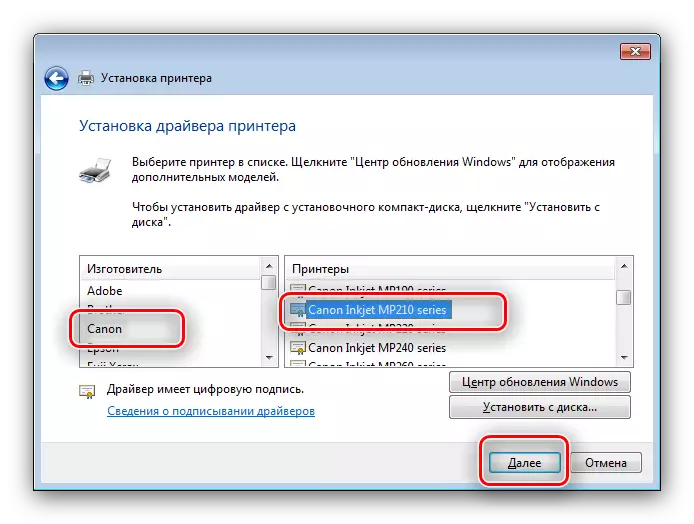
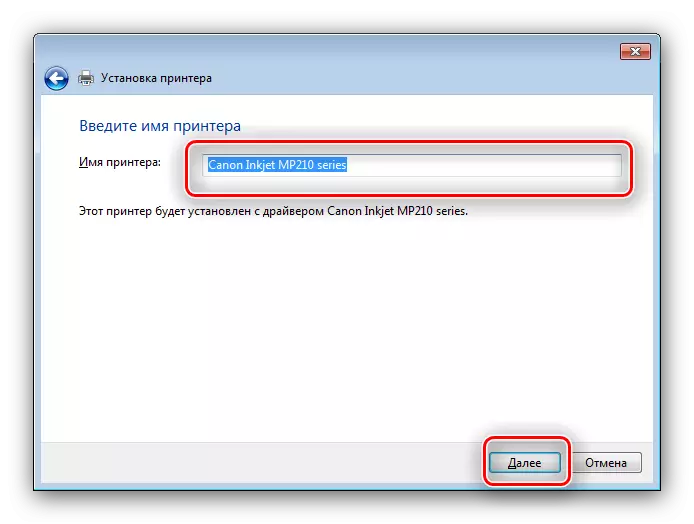
Ipinakilala namin sa iyo ang apat na iba't ibang mga pagpipilian para sa pagtanggap ng mga driver sa Canon Pixma MP210 multifunction printer. Tulad ng makikita mo, ginagamit lamang namin ang mga ito, at inaasahan namin na ang lahat ay nangyari sa iyo.
